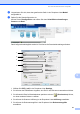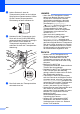Basic User's Guide
Table Of Contents
- Benutzerhandbuch - Grundfunktionen MFC-J6925DW
- Benutzerhandbücher und wo sie zu finden sind
- Inhaltsverzeichnis
- 1 Allgemeine Informationen
- Zur Verwendung dieses Handbuches
- Zugang zu Brother-Dienstprogrammen (Windows® 8)
- Benutzerhandbuch - Erweiterte Funktionen und Software- und Netzwerk-Benutzerhandbuch
- Die Handbücher für erweiterte Funktionen aufrufen
- Zugang zum Brother-Support (Windows®)
- Zugang zum Brother-Support (Macintosh)
- Funktionstastenfeld-Übersicht
- Favoriten-Einstellungen
- Lautstärke-Einstellungen
- Touchscreen-Display
- 2 Papier einlegen
- Papier und andere Druckmedien einlegen
- Papier in Papierkassette 1 einlegen
- Papier in Papierkassette 2 einlegen
- Papier in die manuelle Zufuhr einlegen
- Nicht bedruckbarer Bereich
- Papiereinstellungen
- Verwendbare Papiersorten und andere Druckmedien
- 3 Dokumente einlegen
- 4 Faxversand
- 5 Fax empfangen
- 6 PC-FAX verwenden
- 7 Telefon und externe Geräte
- 8 Rufnummern wählen und speichern
- 9 Kopieren
- 10 Bilder von einer Speicherkarte oder einem USB-Stick drucken
- 11 So drucken Sie vom Computer aus
- 12 So scannen Sie auf einen Computer
- 13 So drucken und scannen Sie mit NFC (Near Field Communication)
- A Regelmäßige Wartung
- B Problemlösung
- C Einstellungs- und Funktionstabellen
- D Technische Daten
- Stichwortverzeichnis
- brother GER
So scannen Sie auf einen Computer
93
12
So können Sie die Einstellungen der Scanfunktion
des Gerätes für das PDF-Scannen ändern
12
Sie können mit ControlCenter4 die Scannen-Moduseinstellungen des Gerätes ändern.
(Windows
®
)
a (Windows
®
XP, Windows Vista
®
und Windows
®
7)
Öffnen Sie ControlCenter4 durch Klicken auf (Start)/Alle Programme/Brother/
MFC-XXXX (XXXX steht für den Namen Ihres Modells)/ControlCenter4. Die Anwendung
ControlCenter4 wird geöffnet.
(Windows
®
8)
Klicken Sie auf (Brother Utilities (Brother-Dienstprogramme)), klicken Sie
anschließend auf die Dropdown-Liste und wählen Sie den Namen Ihres Modells aus (wenn
nicht bereits ausgewählt). Klicken Sie auf SCANNEN in der linken Navigationsleiste und
anschließend auf ControlCenter4. Die Anwendung ControlCenter4 wird geöffnet.
b Vergewissern Sie sich, dass das gewünschte Gerät in der Pulldown-Liste Modell
ausgewählt ist.
c Klicken Sie auf die Registerkarte Geräteeinstellungen.
d Klicken Sie auf Geräteeinstell. zum Scannen.